Betjeningsvejledning for Easy Interactive Tools Ver.2
|
|
|
- Bjørn Berg
- 8 år siden
- Visninger:
Transkript
1 Betjeningsvejledning for Esy Interctive Tools Ver.2
2 Betjeningsvejledning for Esy Interctive Tools Ver.2
3 Esy Interctive Tools Oversigt 3 Funktioner Tegnefunktion Du kn bruge Esy Interctive Tools til t tegne streger og former på det projicerede billede. Dette er nyttigt for t fremhæve elementer og fokusere tilhørernes opmærksomhed på de vigtige pointer, der projiceres i forbindelse med undervisning eller præsenttioner. Du kn også projicere bggrunde med fst frve, for eksempel en tvle, og skrive eller tegne tekst og billeder. Ud over den lmindelige bggrund kn du også vælge ndre bggrundsmønstre, f.eks. gitterlinjer eller nodeppir. s "Funktioner på værktøjsbjælken" s.10 Du skl instllere Esy Interctive Driver Ver.2.XX for Mc OS X. s Projektorens "Brugerhåndbog" Betjening f computeren med en pen i stedet for en mus (musetilstnd) Du kn klikke og trække ved hjælp f en pen (Esy Interctive Pen) på det projicerede computerskærmbillede. På den måde kn du betjene en computer fr den projicerede skærm i forbindelse med undervisning eller præsenttioner. s "Tegning og betjening med en pen" s.7 To personer, der tegner med penne smtidigt (flerbrugertilstnd) To personer kn tegne streger og former smtidigt ved hjælp f Esy Interctive Penne. I følgende situtioner kn kun én person bruge Esy Interctive Pen. I musetilstnd Når et skærmbillede gemmes Når et skærmbillede udskrives Når der ngives en bggrund fr en fil Når der indsættes et billede Hvis projektorens model er EB-465i/EB-460i/EB-455Wi/EB-450Wi For brugere f EB-485Wi/EB-480i/EB-475Wi Hvis to personer skl bruge Esy Interctive Penne, skl du indstille Antl pennebrugere til To brugere fr Udvidet - Esy Interctive Function i projektørens Konfigurtion-menu.
4 Esy Interctive Tools Oversigt 4 Systemkrv I Windows Opertivsystem Windows XP* Professionl 32 bit Home Edition 32 bit Tblet PC Edition 32 bit Windows Vist Ultimte 32 bit Enterprise 32 bit Business 32 bit Home Premium 32 bit Home Bsic 32 bit CPU Hukommelse Ledig plds på hrddisken Disply * Service Pck 2 eller nyere Windows 7 Ultimte 32/64 bit Enterprise 32/64 bit Professionl 32/64 bit Home Premium 32/64 bit Home Bsic 32 bit Intel Pentium M 1,6 GHz eller hurtigere Anbeflet: Intel Core2 Duo 1,2 GHz eller hurtigere 512 MB eller mere Anbeflet: 1 GB eller mere 100 MB eller mere Opløsning ikke mindre end XGA (1024 x 768) og ikke større end WUXGA (1920 x 1200) Displyfrve på 16 bit frve eller mere I Mc OS X Opertivsystem* CPU Hukommelse Ledig plds på hrddisken Disply Mc OS X 10.4.x Mc OS X 10.5.x Mc OS X 10.6.x Mc OS X 10.7.x Power PC G4 1,5 GHz eller hurtigere Anbeflet: Intel Core Duo 1,5 GHz eller hurtigere 512 MB eller mere Anbeflet: 1 GB eller mere 100 MB eller mere * Der kræves Quick Time 7.2 eller senere. Opløsning ikke mindre end XGA (1024 x 768) og ikke større end WUXGA (1920 x 1200) Displyfrve på 16 bit frve eller mere
5 Instlltion f Esy Interctive Tools 5 Instlltion I Windows b c Instllér softwren som en bruger med dministrtorrettigheder. Luk lle igngværende progrmmer, og strt derefter instlltionen. Tænd computeren. Sæt cd-rom'en "EPSON Projector Softwre for Esy Interctive Function" i computeren. Instlltionen strter utomtisk. Hvis instlltionen ikke strter utomtisk, skl du dobbeltklikke på filen "EIN_TTWInst.exe" i cdrom-drevet. Følg instlltionsvejledningen på skærmen. I Mc OS X b c d Tænd computeren. Sæt cd-rom'en "EPSON Projector Softwre for Esy Interctive Function" i computeren. Dobbeltklik på ikonet Instll Nvi i vinduet EPSON. Følg instlltionsvejledningen på skærmen. Hvis du vælger Nem instlltion på Mc OS X, instlleres Esy Interctive Driver Ver.2.XX smtidigt. s Projektorens "Brugerhåndbog" Hvis du bruger EB-485Wi/EB-480i/EB-475Wi, skl du instllere Esy Interctive Driver Ver.2.XX til Mc OS X. Hvis du bruger EB-465i/EB-460i/EB-455Wi/EB-450Wi, skl du benytte Esy Interctive Driver Ver.1.XX. Du kn downlode den seneste version f Esy Interctive Tools fr følgende websted. Afinstlltion I Windows XP b c Klik på Strt, og klik derefter på Kontrolpnel. Dobbeltklik på Tilføj eller fjern progrmmer. Vælg Esy Interctive Tools, og klik derefter på Fjern. I Windows Vist/Windows 7 b c Klik på Strt, og klik derefter på Kontrolpnel. Klik på Fjern et progrm. Vælg Esy Interctive Tools, og klik derefter på Fjern.
6 Instlltion f Esy Interctive Tools 6 I Mc OS X b c Dobbeltklik på Progrmmer - Esy Interctive Tools Ver.2.XX. Kør Esy Interctive Tools Uninstller fr mppen Værktøjer. Følg instruktionerne på skærmen for t fjerne progrmmet.
7 Grundlæggende betjening 7 Strt f Esy Interctive Tools For brugere f EB-485Wi/EB-480i/EB-475Wi Før du strter Esy Interctive Tools, skl du indstille Udvidet - USB Type B til Esy Interctive Function eller USB Disply/Esy Interctive Function i projektørens Konfigurtion-menu. Indstil den kilde, som computeren er tilsluttet, i Brug kilde fr Udvidet - Esy Interctive Function i projektørens Konfigurtionmenu. I Windows b c Projicer et billede fr projektøren. Slut projektøren til computeren ved hjælp f et USB-kbel. Klik på EPSON Projector - Esy Interctive Tools Ver.xx i menuen Strt. Esy Interctive Tools strter, og værktøjsbjælken vises. s "Funktioner på værktøjsbjælken" s.10 Hvis I Mc OS X b c du strter Esy Interctive Tools, mens der fspilles en film, bliver filmfspilningsskærmen muligvis sort. Genstrt det progrm, der fspiller filmen. Projicer et billede fr projektøren. Slut projektøren til computeren ved hjælp f et USB-kbel. Dobbeltklik på ikonet Esy Interctive Tools i den mppe, hvor Esy Interctive Tools er instlleret. Esy Interctive Tools strter, og værktøjsbjælken vises. s "Funktioner på værktøjsbjælken" s.10 Tegning og betjening med en pen Når Esy Interctive Tools-værktøjsbjælken vises, skl du ngive stregens frve og tykkelse eller typen f figur fr værktøjsbjælken. Du kn skrive på det projicerede billede ved hjælp f Esy Interctive Pen. Klik på knppen [ ] for t benytte Esy Interctive Pen som en mus.
8 Grundlæggende betjening 8 For brugere f EB-485Wi/EB-480i/EB-475Wi Hvis du indstiller Aktiver højreklik til Til fr Udvidet - Esy Interctive Function, fungerer det som et højreklik, når du trykker ned på Esy Interctive Pen. I Windows Klik på [ ] på værktøjsbjælken. Skjulning f værktøjsbjælken Klik på [ ] for t skjule værktøjsbjælken. Klik på [ ] på proceslinjen, og klik derefter på Afslut i popupmenuen. Du kn få vist værktøjsbjælken igen ved t klikke på værktøjsbjælkefnen [ ] i højre eller venstre side f skærmen. Hvis du klikker på [ ], skjules værktøjsbjælken, hver gng du betjener den. Som stndrd er værktøjsbjælken ltid synlig. Værktøjsbjælkefnen kn flyttes op og ned, men den kn ikke skjules, før du fslutter Esy Interctive Tools. I Mc OS X Klik på [ ] på værktøjsbjælken. Afslutning f Esy Interctive Tools Du kn fslutte ved t benytte en f følgende metoder.
9 Grundlæggende betjening 9 Højreklik eller control-klik på [ popup-menuen. ] i Dock, og klik derefter på Slut i
10 Funktioner på værktøjsbjælken 10 Fælles funktioner Esy Interctive Tools hr følgende to tilstnde. Kommentrtilstnd Whitebord-tilstnd Kommentrtilstnd Whitebord-tilstnd Du kn tegne streger og former på computerskærmen. Du kn projicere bggrunde med fst frve, for eksempel en tvle, og skrive eller tegne tekst og billeder. Ud over den lmindelige bggrund kn du også vælge ndre bggrundsmønstre, f.eks. gitterlinjer eller nodeppir. I dette fsnit beskrives de funktioner, der både kn udføres i Kommentrtilstnd og Whitebord-tilstnd. Se følgende fsnit vedrørende funktioner, der kun kn udføres i Kommentrtilstnd. s "Funktioner, der kun kn bruges i Kommentrtilstnd" s.12 Se følgende fsnit vedrørende funktioner, der kun kn udføres i Whitebord-tilstnd. s "Funktioner, der kun kn bruges i Whitebord-tilstnd" s.12 A B C Fnen Kommentrtilstnd Skifter til Kommentrtilstnd. Fnen Whitebord-tilstnd Skifter til Whitebord-tilstnd. Gem Gemmer den skærm, der er vist i den ktuelle tilstnd, i JPEG-, BMP-, PNG- eller PDF-formt. Alle sider, der redigeres, gemmes i Whitebord-tilstnd. Hvis du gemmer i PDF-formt, smles disse sider i én fil.
11 Funktioner på værktøjsbjælken 11 D Fortryd Indstillinger E Fortryd den forrige hndling. Annuller Fortryd Annullerer en fortryd-hndling og gendnner den tidligere sttus. Åbner skærmen Indstillinger. s "Skærmen Indstillinger" s.13 Højreklik (kun tilgængeligt, når du bruger computerens interktive funktioner i Kommentrtilstnd). F G Forstørrelsesgls Åbner forstørrelsesglsskærmen og viser en forstørret version f billedet midt på skærmen. [ ]: Zoom ind [ ]: Zoom ud Andet værktøj Viser følgende værktøjsbjælke. H I Et penneklik fungerer kun som et højreklik én gng og går derefter tilbge til t være et normlt klik. Hjælp (kun Kommentrtilstnd) Viser hjælpen. Former Vælg den ønskede form blndt de former, der vises. Du kn også vælge formens frve og stregtykkelse. Pen Skifter til en pen for t tegne frit. Klik på [ ] til venstre for ikonet for t ændre pennestregens frve og tykkelse. J Highlighter-pen Skifter til en highlighter-pen, der kn tegne gennemskinnelige streger. Spotlys Fremhæver en del f det projicerede billede ved hjælp f en spotlys-effekt. Du kn trække spotlys-rmmen for t ændre det område, der fremhæves. Klik på [ ] for t fslutte spotlyset. Skygge Dækker det projicerede billede med en skygge. Du kn trække de fire sider for t ændre det skyggelgte område. Klik på [ ] for t fslutte skygge. Udskriv Udskriver den viste skærm i den ktuelle tilstnd. Hvis du befinder dig i Whitebord-tilstnd, skl du vælge den side, som du vil udskrive, på skærmbilledet med udskriftsindstillinger. K L M N Klik på [ ] til venstre for ikonet for t ændre highlighterpennestregens frve og tykkelse. Sort pen Skifter til en sort pen for t tegne frit. Klik til højre for ikonet for t tegne tykke streger, og klik til venstre for ikonet for t tegne tynde streger. Rød pen Skifter til en rød pen for t tegne frit. Klik til højre for ikonet for t tegne tykke streger, og klik til venstre for ikonet for t tegne tynde streger. Blå pen Skifter til en blå pen for t tegne frit. Klik til højre for ikonet for t tegne tykke streger, og klik til venstre for ikonet for t tegne tynde streger. Viskelæder Skifter til et viskelæder. Klik til højre for ikonet for t viske tykkere områder ud, og klik til venstre for ikonet for t viske tyndere områder ud.
12 Funktioner på værktøjsbjælken 12 O Ryd skærmen Sletter lt, hvd der er tegnet på den viste side. C Side ned Gå til den næste side i et åbnet dokument. Funktioner, der kun kn bruges i Kommentrtilstnd I dette fsnit beskrives funktioner, der kun kn udføres i Kommentrtilstnd. Se følgende fsnit vedrørende funktioner, der både kn udføres i Kommentrtilstnd og Whitebord-tilstnd. s "Fælles funktioner" s.10 D E Kmer (tilgængeligt i Musetilstnd) Viser billedet fr et dokumentkmer*, der er sluttet til computeren. Følgende ikoner vises, mens billedet vises. [ ]: Søger på dokumentkmeret, der er sluttet til computeren. [ ]: Viser en forstørret version f billedet fr dokumentkmeret. [ ]: Formindsker det forstørrede billede. [ ]: Viser billedet fr dokumentkmeret i fuldskærmstilstnd. [ ]: Skifter fr fuldskærmsvisning til vinduesvisning. Tsttur (tilgængeligt i Musetilstnd) Viser et virtuelt tsttur på skærmen. Du kn indtste tegn og styre computeren fr det virtuelle tsttur ved t klikke på tsterne i Musetilstnd. * Understøttes f både ELPDC06 og ELPDC11. A B Mus Skifter fr Kommentrtilstnd til Musetilstnd, og mrkøren på computerskærmen bliver til en norml musemrkør. Du kn klikke og trække på det projicerede billede ved hjælp f Esy Interctive Pen. Klik på ikonet igen for t gå tilbge til Kommentrtilstnd. Side op Gå til den forrige side i et åbnet dokument. Funktioner, der kun kn bruges i Whitebordtilstnd I dette fsnit beskrives funktioner, der kun kn udføres i Whitebordtilstnd. Se følgende fsnit vedrørende funktioner, der både kn udføres i Kommentrtilstnd og Whitebord-tilstnd. s "Fælles funktioner" s.10
13 Funktioner på værktøjsbjælken 13 E F Slet side Sletter den ktuelle side. Vælg Skifter til en mrkør, så du kn flytte eller tilpsse størrelsen på det billede, du hr indst ved hjælp f Indsæt billede. * Understøttes f både ELPDC06 og ELPDC11. Skærmen Indstillinger A Vælg bggrund Gør det muligt t vælge et f de ni bggrundsmønstre, der er til rådighed i Whitebord-tilstnd. Du kn også vælge t få vist skrivebordet, en billedfil eller et billede fr dokumentkmeret* som bggrundsbillede. Dette skærmbillede vises, når du klikker på [ ] i Andet værktøj. B Sideliste Viser en oversigt over de sider, der redigeres i øjeblikket. Når musemrkøren forlder sidelisten, minimeres listen utomtisk i højre eller venstre side på skærmen. Listen vises igen, hvis du flytter mrkøren til det minimerede område eller klikker på det. Klik på [ Klik på [ ] for t frigøre sidelisten. ] for t lukke sidelisten. C D Ny side Åbner en ny side i Whitebord-tilstnd. Indsæt billede Vælg det kildebillede, som du vil indsætte på den ktuelle side. Der er følgende to tilgængelige vlgmuligheder. Fr fil Du kn vælge et billede i JPEG-, BMP- eller PNGformt. Fr dokumentkmer Du kn indsætte et stillbillede fr det dokumentkmer*, der er sluttet til computeren.
14 Funktioner på værktøjsbjælken 14 Fnen Generelle indstillinger Fnen Sprogindstillinger (kun Windows) Værktøjsbjælkestørrelse Position for visning f sideliste Angiver størrelsen f værktøjsbjælken til Lille eller Norml. Angiver den position, hvor sidelisten vises i Whitebordtilstnd. Skift sprog Angiver det viste sprog for Esy Interctive Tools. Indstillingen træder i krft, når du hr genstrtet Esy Interctive Tools. Projektørform Indstiller formen f spotlyset til en cirkel eller en firknt. Overlejring bliver ugyldig (Kun Windows XP) Vælg dette for t gemme filmindhold, som det ser ud efter tilføjelse f kommentrer eller tegninger i filmen.
15 Funktioner på værktøjsbjælken 15 Fnen Gem indstillinger Mppe til lgringssted Filnvn Filtype Angiver den mppe, hvor skærmbilledet skl gemmes. Følgende er stndrdmpperne for lgring f skærmbilleder. I Windows XP <strtdrevet>:\documents nd Settings\<brugernvn> \My Documents\Esy Interctive Tools I Windows Vist/Windows 7 <strtdrevet>:\brugere\<brugernvn>\dokumenter\esy Interctive Tools I Mc OS X <strtdrevet>:\brugere\<brugernvn>\documents\esy Interctive Tools Angiver filnvnet til det gemte skærmbillede. Dtoen, klokkeslættet og filtypenvnet tilføjes i slutningen f filnvnet, når filen gemmes. For eksempel: AAA jpg Følgende er stndrdfilnvnet ved lgring f skærmbilleder. "formt"-"ååååmmddttmmss"."filtypenvn" For eksempel: JPG jpg Angiver den filtype, der skl bruges ved lgring f filerne. Kontroller ved lgring Angiver, om plceringen skl kontrolleres, når du gemmer skærmbilledet. Mrker dette, hvis den ngivne plcering skl vises, når skærmbilledet gemmes.
16 Fejlfinding 16 Problem Tegn bliver forvrængede efter skift f sprog. Filmvisningsområdet viser en sort boks, efter t jeg hr gemt et skærmbillede, der indeholdt en film. (Kun Windows XP) Streger, der tegnes på Medi Plyer-billeder, flimrer. Fremhævningsstreger, der tegnes på Medi Plyer-billeder, bliver ikke gennemsigtige. (Kun Windows XP) Den ene person kn ikke betjene sin pen, når to personer bruger interktive penne. Det er ikke muligt t tegne på Keynote. Du kn ikke tegne på Keynote i Mc OS X. Billeder vises ikke korrekt i Forstørrelsesgls. Det er ikke muligt t gemme eller udskrive billeder fr Medi Plyer. Løsning Tegn bliver forvrængede, hvis skrifttyperne til det sprog, du bruger, ikke findes på opertivsystemet. Vælg Gendn stndrder på skærmbilledet Indstillinger for t gendnne stndrdindstillingerne. s "Skærmen Indstillinger" s.13 Skift indstillingerne for videoccelertion mnuelt. (1) Vælg Strt - Kontrolpnel - Skærm - Indstillinger, og klik derefter på knppen Avnceret. (2) Vælg Fejlfinding. (3) Flyt Hrdwreccelertion til den nden position fr venstre. Når du ændrer indstillingerne, vises fspilningsskærmbilleder for visse dvd'er/blury-diske muligvis ikke. Ændring f indstillingerne kn påvirke ndre progrmmer. Når du hr lukket Esy Interctive Tools, skl du sætte indstillingerne for videoccelertion tilbge til den tidligere tilstnd. I følgende situtioner kn kun én person bruge Esy Interctive Pen. I musetilstnd Når et skærmbillede gemmes Når et skærmbillede udskrives Når der ngives en bggrund fr en fil Når der indsættes et billede Der gælder følgende begrænsninger. Progrmmer, der benytter Microsoft DirectX-funktionen, vises muligvis ikke korrekt, når du benytter Forstørrelsesgls. (Kun Windows Vist) Dvd-fspillerbilleder vises ikke korrekt i Forstørrelsesgls. (Kun Mc OS X 10.7.x) Der gælder følgende begrænsninger. Progrmmer, der benytter Microsoft DirectX-funktionen, kn muligvis ikke gemme eller udskrive billeder korrekt. Dvd-fspillerbilleder kn ikke gemmes eller udskrives korrekt. (Kun Mc OS X 10.7.x)
17 Generelle bemærkninger 17 Alle rettigheder forbeholdes. Ingen del f denne publiktion må gengives, gemmes på søgemskiner eller overføres på nogen måde eller i nogen form det være sig elektronisk, meknisk, ved fotokopiering, optgelse eller på nden vis uden forudgående, skriftlig tilldelse fr Seiko Epson Corportion. Der påtges intet ptentnsvr, hvd ngår brugen f de heri indeholdte oplysninger. Ligeledes påtges der intet nsvr, hvd ngår skder, der måtte opstå ved brugen f de heri indeholdte oplysninger. Hverken Seiko Epson Corportion eller deres dtterselskber er nsvrlige over for køber f dette produkt eller tredjeprt for skder, tb, omkostninger eller udgifter, som køber eller tredjeprt hr pådrget sig som følge f: uheld, fejlgtig brug eller misbrug f dette produkt eller uutoriserede modifiktioner, reprtioner eller ændringer f produktet eller (undtgen i USA) mnglende overholdelse Seiko Epson Corportions betjenings- og vedligeholdelsesnvisninger. SEIKO EPSON CORPORATION påtger sig intet nsvr for skder eller problemer, der måtte opstå som følge f brug f ekstrudstyr eller forbrugsmteriler ud over dem, der er betegnet som originle Epson-produkter eller Epson-produkter godkendt f Seiko Epson Corportion. Indholdet i denne brugerhåndbog kn ændres eller opdteres uden vrsel. Illustrtioner i denne håndbog og den fktiske projektor kn fvige. Mc OS X 10.4.x Mc OS X 10.5.x Mc OS X 10.6.x Mc OS X 10.7.x I denne vejledning omtles de ovenstående opertivsystemer som "Mc OS X 10.4.x", "Mc OS X 10.5.x", "Mc OS X 10.6.x" og "Mc OS X 10.7.x". Derudover bruges den fælles betegnelse "Mc OS X" til t omtle dem lle. Generel meddelelse: Keynote, Mc og Mc OS er registrerede vremærker tilhørende Apple Inc. Microsoft, DirectX, Windows og Windows Vist er vremærker eller registrerede vremærker tilhørende Microsoft Corportion i USA og/eller ndre lnde. Andre nvendte produktnvne tjener udelukkende til identifiktionsformål og kn være vremærker tilhørende de respektive ejere. Epson frsiger sig lle rettigheder til disse mærker. ZSEIKO EPSON CORPORATION All rights reserved DA Om brug f nvne Microsoft Windows XP-opertivsystem Microsoft Windows Vist -opertivsystem Microsoft Windows 7-opertivsystem I denne vejledning omtles de ovenstående opertivsystemer som "Windows XP", "Windows Vist" og "Windows 7". Derudover kn den smlede betegnelse Windows bruges til t omtle Windows XP, Windows Vist og Windows 7, og flere Windowsversioner kn omtles som for eksempel Windows XP/Vist/7 med Windowsbetegnelsen udeldt.
Symboler Anvendt i Denne Vejledning
 Brugerhåndbog Symboler Anvendt i Denne Vejledning Sikkerhedssymboler Dokumenttionen og projektoren bruger grfiske symboler til t vise, hvordn projektoren bruges på en sikker måde. Symbolerne og deres betydning
Brugerhåndbog Symboler Anvendt i Denne Vejledning Sikkerhedssymboler Dokumenttionen og projektoren bruger grfiske symboler til t vise, hvordn projektoren bruges på en sikker måde. Symbolerne og deres betydning
Betjeningsvejledning for Epson Projector Management
 Betjeningsvejledning for Epson Projector Mngement Indholdsfortegnelse 2 Introduktion til Epson Projector Mngement 4 Funktionerne i Epson Projector Mngement... 5 Sådn indstilles softwren for første gng
Betjeningsvejledning for Epson Projector Mngement Indholdsfortegnelse 2 Introduktion til Epson Projector Mngement 4 Funktionerne i Epson Projector Mngement... 5 Sådn indstilles softwren for første gng
Betjeningsvejledning for Easy Interactive Tools
 Betjeningsvejledning for Easy Interactive Tools Brug af Easy Interactive Tools Easy Interactive Tools er et softwareprogram, der er beregnet til og fungerer som en del af Easy Interactive Function. Easy
Betjeningsvejledning for Easy Interactive Tools Brug af Easy Interactive Tools Easy Interactive Tools er et softwareprogram, der er beregnet til og fungerer som en del af Easy Interactive Function. Easy
Digitalkamera Softwarevejledning
 EPSON Digitalkamera / Digitalkamera Softwarevejledning Dansk Alle rettigheder forbeholdt. Uden forudgående skriftlig tilladelse fra SEIKO EPSON CORPORATION må ingen del af denne publikation reproduceres,
EPSON Digitalkamera / Digitalkamera Softwarevejledning Dansk Alle rettigheder forbeholdt. Uden forudgående skriftlig tilladelse fra SEIKO EPSON CORPORATION må ingen del af denne publikation reproduceres,
Podium View Dokument Kamera Billede Software Brugermanual (MAC)
 Podium View Dokument Kamera Billede Software Brugermanual (MAC) Indholdsfortegnelse 1. Introduktion... 2 2. Systemkrav... 2 3. Installation af Podium View... 3 4. Forbind til hardware... 8 5. Begynd at
Podium View Dokument Kamera Billede Software Brugermanual (MAC) Indholdsfortegnelse 1. Introduktion... 2 2. Systemkrav... 2 3. Installation af Podium View... 3 4. Forbind til hardware... 8 5. Begynd at
maskinen ud, og kontroller komponenterne Tromle (inklusive standard toner)
 Hurtig instlltionsvejledning Strt her DCP-8085DN Før du tger mskinen i rug, skl du læse din Hurtig instlltionsvejledning for t få oplysninger om korrekt opsætning og instlltion. Hvis du vil læse din Hurtig
Hurtig instlltionsvejledning Strt her DCP-8085DN Før du tger mskinen i rug, skl du læse din Hurtig instlltionsvejledning for t få oplysninger om korrekt opsætning og instlltion. Hvis du vil læse din Hurtig
maskinen ud og kontroller alle de medfølgende dele
 Hurtig instlltionsvejledning Strt her HL-2135W / (Kun EU) HL-2270DW Før du første gng tger denne mskine i rug, skl du læse denne Hurtig instlltionsvejledning, så du kn opsætte og instllere din mskine.
Hurtig instlltionsvejledning Strt her HL-2135W / (Kun EU) HL-2270DW Før du første gng tger denne mskine i rug, skl du læse denne Hurtig instlltionsvejledning, så du kn opsætte og instllere din mskine.
Z600 Series Color Jetprinter
 Z600 Series Color Jetprinter Brugervejledning til Windows Fejlfinding f instlltionsprogrmmet En kontrolliste til rug ved løsning f lmindelige instlltionsprolemer. Printeroversigt Lær om printerdelene og
Z600 Series Color Jetprinter Brugervejledning til Windows Fejlfinding f instlltionsprogrmmet En kontrolliste til rug ved løsning f lmindelige instlltionsprolemer. Printeroversigt Lær om printerdelene og
Epsons mødeløsninger VEJLEDNING TIL LYNSTART FOR INTERAKTIV PROJEKTOR
 Epsons mødeløsninger VEJLEDNING TIL LYNSTART FOR INTERAKTIV PROJEKTOR INTRODUKTION Side 9 Møder foregår ikke længere blot i et lokale. Denne vejledning til lynstart tager dig igennem de vigtigste funktioner,
Epsons mødeløsninger VEJLEDNING TIL LYNSTART FOR INTERAKTIV PROJEKTOR INTRODUKTION Side 9 Møder foregår ikke længere blot i et lokale. Denne vejledning til lynstart tager dig igennem de vigtigste funktioner,
ClassPad Add-In Installer
 Til ClassPad 300/ClassPad 300 PLUS De ClassPad Add-In Installer (program til installation af tilføjelsesprogrammer) Brugervejledning http://world.casio.com/edu/ http://classpad.net/ ClassPad Add-In Installer
Til ClassPad 300/ClassPad 300 PLUS De ClassPad Add-In Installer (program til installation af tilføjelsesprogrammer) Brugervejledning http://world.casio.com/edu/ http://classpad.net/ ClassPad Add-In Installer
Tak fordi du valgte et Brother-produkt. Dit Brother-produkt er udviklet og fremstillet efter de højeste standarder til at levere pålidelig ydelse.
 Hurtig instlltionsvejledning Strt her HL-3140CW / HL-3150CDN HL-3150CDW / HL-3170CDW Tk fordi du vlgte et Brother-produkt. Dit Brother-produkt er udviklet og fremstillet efter de højeste stndrder til t
Hurtig instlltionsvejledning Strt her HL-3140CW / HL-3150CDN HL-3150CDW / HL-3170CDW Tk fordi du vlgte et Brother-produkt. Dit Brother-produkt er udviklet og fremstillet efter de højeste stndrder til t
Billedvideo med Photo Story
 Billedvideo med Photo Story Programmer: Microsoft Photo Story 3 Microsoft Windows XP Microsoft Internet Explorer Anvendelse: Edb informatik - Almen Voksenuddannelse September 2006 Billedvideo med Photo
Billedvideo med Photo Story Programmer: Microsoft Photo Story 3 Microsoft Windows XP Microsoft Internet Explorer Anvendelse: Edb informatik - Almen Voksenuddannelse September 2006 Billedvideo med Photo
Motorola Phone Tools. Kvikstart
 Motorola Phone Tools Kvikstart Indhold Minimumskrav... 2 Før installering Motorola Phone Tools... 3 Installering af Motorola Phone Tools... 4 Installering og konfigurering af mobil enhed... 5 Registrering
Motorola Phone Tools Kvikstart Indhold Minimumskrav... 2 Før installering Motorola Phone Tools... 3 Installering af Motorola Phone Tools... 4 Installering og konfigurering af mobil enhed... 5 Registrering
SMART Notebook 11.3 software til Windows - og Maccomputere
 Produktbemærkninger SMART Notebook 11.3 software til Windows - og Maccomputere Lidt om disse produktbemærkninger Disse produktbemærkninger opsummerer funktionerne i SMART Notebook 11.3 samarbejdsbaserede
Produktbemærkninger SMART Notebook 11.3 software til Windows - og Maccomputere Lidt om disse produktbemærkninger Disse produktbemærkninger opsummerer funktionerne i SMART Notebook 11.3 samarbejdsbaserede
TTS er stolte af at være en del af
 Garanti & Support Dette produkt leveres med en etårs garanti, der dækker problemer, som findes ved normal anvendelse. Misbrug af Easi-Scope eller at åbne enheden vil ugyldiggøre denne garanti. Alle reparationer
Garanti & Support Dette produkt leveres med en etårs garanti, der dækker problemer, som findes ved normal anvendelse. Misbrug af Easi-Scope eller at åbne enheden vil ugyldiggøre denne garanti. Alle reparationer
Dokumentkamera Brugerhåndbog
 Dokumentkmer Brugerhåndbog Vigtige sikkerhedsnvisninger Læs denne Brugerhåndbog, og følg sikkerhedsnvisningerne for dokumentkmeret. Opbevr håndbogen til senere brug. Advrsel Ps på Dette symbol ngiver oplysninger,
Dokumentkmer Brugerhåndbog Vigtige sikkerhedsnvisninger Læs denne Brugerhåndbog, og følg sikkerhedsnvisningerne for dokumentkmeret. Opbevr håndbogen til senere brug. Advrsel Ps på Dette symbol ngiver oplysninger,
Sådan får du e-bøger på læseren
 Sådan får du e-bøger på læseren 2010 Sony Corporation 4-259-024-11(1) Få e-bøger Få e-bøger e-boghandel Reader Library-software Læser Med Sony Reader Library-softwaren (Reader Library) kan du indkøbe og
Sådan får du e-bøger på læseren 2010 Sony Corporation 4-259-024-11(1) Få e-bøger Få e-bøger e-boghandel Reader Library-software Læser Med Sony Reader Library-softwaren (Reader Library) kan du indkøbe og
OS Update. Program. Brugervejledning. (ClassPad OS version 2.20) Til ClassPad 300/ClassPad 300 PLUS RJA510188-4
 Til ClassPad 300/ClassPad 300 PLUS De OS Update (ClassPad OS version 2.20) Program Brugervejledning RJA510188-4 http://world.casio.com/edu/ http://classpad.net/ Programmet OS Update Programmet OS Update
Til ClassPad 300/ClassPad 300 PLUS De OS Update (ClassPad OS version 2.20) Program Brugervejledning RJA510188-4 http://world.casio.com/edu/ http://classpad.net/ Programmet OS Update Programmet OS Update
KORT VEJLEDNING TIL. Installation af Nokia Connectivity Cable Drivers
 KORT VEJLEDNING TIL Installation af Nokia Connectivity Cable Drivers Indholdsfortegnelse 1. Indledning...1 2. Nødvendige elementer...1 3. Installation af Nokia Connectivity Cable Drivers...2 3.1 Inden
KORT VEJLEDNING TIL Installation af Nokia Connectivity Cable Drivers Indholdsfortegnelse 1. Indledning...1 2. Nødvendige elementer...1 3. Installation af Nokia Connectivity Cable Drivers...2 3.1 Inden
SMART Ink 3.0 BRUGERVEJLEDNING FOR MAC OS X-OPERATIVSYSTEMSOFTWARE
 SMART Ink 3.0 BRUGERVEJLEDNING FOR MAC OS X-OPERATIVSYSTEMSOFTWARE Meddelelse om varemærker SMART Ink, SMART Meeting Pro, smarttech, SMART-logoet og alle SMART-sloganer er varemærker eller registrerede
SMART Ink 3.0 BRUGERVEJLEDNING FOR MAC OS X-OPERATIVSYSTEMSOFTWARE Meddelelse om varemærker SMART Ink, SMART Meeting Pro, smarttech, SMART-logoet og alle SMART-sloganer er varemærker eller registrerede
mobile PhoneTools Brugerhåndbog
 mobile PhoneTools Brugerhåndbog Indhold Systemkrav...2 Før installering...3 Installering af mobile PhoneTools...4 Installering og konfigurering af mobiltelefon...5 Registrering på Internet...7 Fjerne mobile
mobile PhoneTools Brugerhåndbog Indhold Systemkrav...2 Før installering...3 Installering af mobile PhoneTools...4 Installering og konfigurering af mobiltelefon...5 Registrering på Internet...7 Fjerne mobile
Wi-Fi-indstillingsguiden
 Wi-Fi-indstillingsguiden Wi-Fi-forbindelser med printeren Forbindelse med en computer via en Wi-Firouter Direkte forbindelse til en computer Forbindelse med en smartenhed via en Wi-Firouter Forbind direkte
Wi-Fi-indstillingsguiden Wi-Fi-forbindelser med printeren Forbindelse med en computer via en Wi-Firouter Direkte forbindelse til en computer Forbindelse med en smartenhed via en Wi-Firouter Forbind direkte
Start her. Hurtig installationsvejledning. maskinen ud, og kontroller delene DCP-9015CDW DCP-9020CDW
 Hurtig instlltionsvejledning Strt her DCP-9015CDW DCP-9020CDW Læs Produktsikkerhedsguide først, læs derefter denne Hurtig instlltionsvejledning for den korrekte opsætningsog instlltionsproedure. For t
Hurtig instlltionsvejledning Strt her DCP-9015CDW DCP-9020CDW Læs Produktsikkerhedsguide først, læs derefter denne Hurtig instlltionsvejledning for den korrekte opsætningsog instlltionsproedure. For t
Brugervejledning til Avery Wizard for Microsoft Office. Dansk version til www.avery.dk - www.avery.no
 Brugervejledning til Avery Wizard for Microsoft Office Dansk version til www.avery.dk - www.avery.no Indholdsfortegnelse 1. Systemkrav 1. Systemkrav for at anvende Avery Wizard 2. Installering af Wizard
Brugervejledning til Avery Wizard for Microsoft Office Dansk version til www.avery.dk - www.avery.no Indholdsfortegnelse 1. Systemkrav 1. Systemkrav for at anvende Avery Wizard 2. Installering af Wizard
Viditronic NDVR Quick Guide. Ver. 2.0
 Viditronic NDVR Quick Guide Ver. 2.0 1 Indholdsfortegnelse 1. HOVEDMENU 3 1.1 START 5 1.2 AKTIVITETSINDIKATOR: 7 1.3 INFORMATIONS VINDUE: 7 1.4 PTZ KAMERA KONTROL: 7 1.5 SKÆRMMENU 8 1.5.1 AKTIVER BEVÆGELSE:
Viditronic NDVR Quick Guide Ver. 2.0 1 Indholdsfortegnelse 1. HOVEDMENU 3 1.1 START 5 1.2 AKTIVITETSINDIKATOR: 7 1.3 INFORMATIONS VINDUE: 7 1.4 PTZ KAMERA KONTROL: 7 1.5 SKÆRMMENU 8 1.5.1 AKTIVER BEVÆGELSE:
Den Talende Bog. version 4.0. Mikro Værkstedet A/S
 Den Talende Bog version 4.0 Mikro Værkstedet A/S Den Talende Bog : version 4.0 Mikro Værkstedet A/S Revision 1.42, 7. maj 2007 Indholdsfortegnelse Den Talende Bog... v 1. Kom godt i gang... 1 1.1. Hjælp...
Den Talende Bog version 4.0 Mikro Værkstedet A/S Den Talende Bog : version 4.0 Mikro Værkstedet A/S Revision 1.42, 7. maj 2007 Indholdsfortegnelse Den Talende Bog... v 1. Kom godt i gang... 1 1.1. Hjælp...
i3projector VEJLEDNING TIL DE INTERAKTIVE FUNKTIONER
 i3projector VEJLEDNING TIL DE INTERAKTIVE FUNKTIONER Projektor med optisk trykstyring - liste over dele...i Tilbehør...ii Installering i Windows... 1 Installering på Mac...20 Installering i Linux...28
i3projector VEJLEDNING TIL DE INTERAKTIVE FUNKTIONER Projektor med optisk trykstyring - liste over dele...i Tilbehør...ii Installering i Windows... 1 Installering på Mac...20 Installering i Linux...28
Ladibug TM Visual Presenter Billede Software Brugermanual
 Ladibug TM Visual Presenter Billede Software Brugermanual Indhold 1. Introduktion... 2 2. Systemkrav... 2 3. Installér Ladibug... 3 4. Forbindelse... 6 5. Begynd at bruge Ladibug... 7 6. Anvendelse...
Ladibug TM Visual Presenter Billede Software Brugermanual Indhold 1. Introduktion... 2 2. Systemkrav... 2 3. Installér Ladibug... 3 4. Forbindelse... 6 5. Begynd at bruge Ladibug... 7 6. Anvendelse...
Boot Camp Installations- & indstillingshåndbog
 Boot Camp Installations- & indstillingshåndbog Indholdsfortegnelse 4 Introduktion 5 Hvad du har brug for 6 Oversigt over installation 6 Trin 1: Søg efter opdateringer. 6 Trin 2: Åbn Boot Camp-assistent.
Boot Camp Installations- & indstillingshåndbog Indholdsfortegnelse 4 Introduktion 5 Hvad du har brug for 6 Oversigt over installation 6 Trin 1: Søg efter opdateringer. 6 Trin 2: Åbn Boot Camp-assistent.
Interactive Unit Brugerhåndbog
 Interactive Unit Brugerhåndbog Vigtige sikkerhedsforskrifter Læs Quick Setup Guide, og følg instruktionerne i dette dokument for at montere Interactive Unit. Gem Quick Setup Guide til senere brug. Symbolforklaring
Interactive Unit Brugerhåndbog Vigtige sikkerhedsforskrifter Læs Quick Setup Guide, og følg instruktionerne i dette dokument for at montere Interactive Unit. Gem Quick Setup Guide til senere brug. Symbolforklaring
OS Update. Program. Brugsvejledning. (ClassPad OS version 3.03) http://edu.casio.com. http://edu.casio.com/products/classpad/ http://edu.casio.
 Til ClassPad 330 De OS Update (ClassPad OS version 3.03) Program Brugsvejledning CASIO uddannelses-webside URL http://edu.casio.com ClassPad webside URL http://edu.casio.com/products/classpad/ ClassPad
Til ClassPad 330 De OS Update (ClassPad OS version 3.03) Program Brugsvejledning CASIO uddannelses-webside URL http://edu.casio.com ClassPad webside URL http://edu.casio.com/products/classpad/ ClassPad
Windows Vista 1. Side 1 af 10
 Windows vista...2 Lukke for PC,en...3 Velkomstcenter...3 Finde/starte et program...4 Alle programmer...5 Menuen Start...5 Stifinder...6 Windows Sidepanel og gadgets...7 Dokumenter...7 Tilbehør...8 Windows
Windows vista...2 Lukke for PC,en...3 Velkomstcenter...3 Finde/starte et program...4 Alle programmer...5 Menuen Start...5 Stifinder...6 Windows Sidepanel og gadgets...7 Dokumenter...7 Tilbehør...8 Windows
Billedbehandling Pixlr.com Side 1
 Billedbehandling Pixlr.com Side 1 Billedbehandling Pixlr.com Side 2 Indholdsfortegnelse Det første skærmbillede... Side 3 Navigation... Side 4 Åbne Pixlr Advanced... Side 5 Inde i programmet... Side 6
Billedbehandling Pixlr.com Side 1 Billedbehandling Pixlr.com Side 2 Indholdsfortegnelse Det første skærmbillede... Side 3 Navigation... Side 4 Åbne Pixlr Advanced... Side 5 Inde i programmet... Side 6
Medfølgende blækpatroner. Produktsikkerhedsguide Cd-rom* Strømkabel
 Hurtig instlltionsvejledning Strt her DCP-J132W Læs Produktsikkerhedsguiden, før du konfigurerer din mskine. Læs derefter denne Hurtig instlltionsvejledning for korrekt opsætning og instlltion. ADVARSEL
Hurtig instlltionsvejledning Strt her DCP-J132W Læs Produktsikkerhedsguiden, før du konfigurerer din mskine. Læs derefter denne Hurtig instlltionsvejledning for korrekt opsætning og instlltion. ADVARSEL
Sådan startes P-touch Editor
 Sådan startes P-touch Editor Version 0 DAN Introduktion Vigtig meddelelse Dette dokuments indhold og dette produkts specifikationer kan ændres uden varsel. Brother forbeholder sig retten til uden varsel
Sådan startes P-touch Editor Version 0 DAN Introduktion Vigtig meddelelse Dette dokuments indhold og dette produkts specifikationer kan ændres uden varsel. Brother forbeholder sig retten til uden varsel
AgroSoft A/S AgroSync
 AgroSoft A/S AgroSync AgroSync er et AgroSoft A/S værktøj, der bliver brugt til filudveksling imellem WinSvin og PocketPigs. Fordele ved at bruge AgroSync: Brugeren bestemmer overførsels tidspunktet for
AgroSoft A/S AgroSync AgroSync er et AgroSoft A/S værktøj, der bliver brugt til filudveksling imellem WinSvin og PocketPigs. Fordele ved at bruge AgroSync: Brugeren bestemmer overførsels tidspunktet for
Medfølgende blækpatroner. Strømkabel Brugere i Danmark Brugere i Finland, Norge og Sverige Det påmonterede stik er et jordforbundet trebensstik.
 Hurtig instlltionsvejledning Strt her MFC-J470DW Læs Produktsikkerhedsguiden, før du konfigurerer din mskine. Læs derefter denne Hurtig instlltionsvejledning for korrekt opsætning og instlltion. ADVARSEL
Hurtig instlltionsvejledning Strt her MFC-J470DW Læs Produktsikkerhedsguiden, før du konfigurerer din mskine. Læs derefter denne Hurtig instlltionsvejledning for korrekt opsætning og instlltion. ADVARSEL
ZoomText 10.1 Hurtig Brugervejledning Tillæg
 ZoomText 10.1 Hurtig Brugervejledning Tillæg Dette tillæg til ZoomText 10 kortvejledning dækker de nye funktioner og andre ændringer er specifikke for ZoomText 10.1 til Windows 8.x. For primære instruktioner
ZoomText 10.1 Hurtig Brugervejledning Tillæg Dette tillæg til ZoomText 10 kortvejledning dækker de nye funktioner og andre ændringer er specifikke for ZoomText 10.1 til Windows 8.x. For primære instruktioner
Podium View TM 2.0 Visual Presenter Billede Software Brugermanual - Dansk
 Podium View TM 2.0 Visual Presenter Billede Software Brugermanual - Dansk Indholdsfortegnelse 1. Introduktion... 2 2. Systemkrav... 2 3. Installér Podium View... 3 4. Forbind til Hardware... 5 5. Begynd
Podium View TM 2.0 Visual Presenter Billede Software Brugermanual - Dansk Indholdsfortegnelse 1. Introduktion... 2 2. Systemkrav... 2 3. Installér Podium View... 3 4. Forbind til Hardware... 5 5. Begynd
Dit velkendte Windows, bare bedre. Din introduktion til Windows 8.1 til virksomheder
 Dit velkendte Windows, bare bedre. Din introduktion til Windows 8.1 til virksomheder Opdag startskærmen. Startskærmen indeholder alle dine vigtigste oplysninger. Dynamiske felter sørger for, at du altid
Dit velkendte Windows, bare bedre. Din introduktion til Windows 8.1 til virksomheder Opdag startskærmen. Startskærmen indeholder alle dine vigtigste oplysninger. Dynamiske felter sørger for, at du altid
Åben Power Point... Side 2. Ny præsentation... Side 2. Dias layout... Side 2. Temaer... Side 3. Gem dit eget tema... Side 3. Diasmaster...
 Præsentationsprogram Microsoft Power Point Side Opgaver Indholdsfortegnelse Åben Power Point... Side Ny præsentation... Side Dias layout... Side Temaer... Side Gem dit eget tema... Side Diasmaster... Side
Præsentationsprogram Microsoft Power Point Side Opgaver Indholdsfortegnelse Åben Power Point... Side Ny præsentation... Side Dias layout... Side Temaer... Side Gem dit eget tema... Side Diasmaster... Side
Din brugermanual EPSON STYLUS PHOTO 915 http://da.yourpdfguides.com/dref/557045
 Du kan læse anbefalingerne i brugervejledningen, den tekniske guide eller i installationsguiden. Du finder svarene til alle dine spørgsmål i EPSON STYLUS PHOTO 915 i brugermanualen (information, specifikationer,
Du kan læse anbefalingerne i brugervejledningen, den tekniske guide eller i installationsguiden. Du finder svarene til alle dine spørgsmål i EPSON STYLUS PHOTO 915 i brugermanualen (information, specifikationer,
GTX-4 TEKSTILPRINTER Betjeningsvejledning til Macintosh
 GTX-4 TEKSTILPRINTER Betjeningsvejledning til Macintosh Sørg for at læse denne vejledning, inden produktet benyttes. Opbevar denne vejledning på et sikkert sted til fremtidig brug. Indholdsfortegnelse
GTX-4 TEKSTILPRINTER Betjeningsvejledning til Macintosh Sørg for at læse denne vejledning, inden produktet benyttes. Opbevar denne vejledning på et sikkert sted til fremtidig brug. Indholdsfortegnelse
Windows Vista /Windows 7 Installationsvejledning
 Laserprinterserier Windows Vista / 7 Installationsvejledning Inden printeren tages i brug, skal hardwaret opsættes og driveren installeres. Læs venligst Hurtig installationsvejledning og denne Windows
Laserprinterserier Windows Vista / 7 Installationsvejledning Inden printeren tages i brug, skal hardwaret opsættes og driveren installeres. Læs venligst Hurtig installationsvejledning og denne Windows
Kursus: Billedbehandling niveau 1 Pi 56,0 Udarbejdet af: Tim Lykkegren Emne: Picasa3. Inden redigering af billeder Dato: 1.oktober 2009 Version: 0
 Redigering i Picasa. Et par ord inden redigering i Picasa. Picasa er forskellig fra andre billedredigeringsprogrammer. Redigering, som foretages i Picasa, ændrer ikke det oprindelige billede. Hvis man
Redigering i Picasa. Et par ord inden redigering i Picasa. Picasa er forskellig fra andre billedredigeringsprogrammer. Redigering, som foretages i Picasa, ændrer ikke det oprindelige billede. Hvis man
LEOGICS Pen-tablet. Hurtig installationsguide
 LEOGICS Pen-tablet Hurtig installationsguide Velkommen Tak for købet af LEOGICS PT-1001 Pen-tablet. Du vil opdage hvor nemt det er at styre din computer ved brug af en digital pen i stedet for en mus.
LEOGICS Pen-tablet Hurtig installationsguide Velkommen Tak for købet af LEOGICS PT-1001 Pen-tablet. Du vil opdage hvor nemt det er at styre din computer ved brug af en digital pen i stedet for en mus.
Boot Camp Installerings- & indstillingshåndbog
 Boot Camp Installerings- & indstillingshåndbog Indholdsfortegnelse 3 Introduktion 3 Hvad du har brug for 4 Oversigt over installering 4 Trin 1: Søg efter opdateringer 4 Trin 2: Klargør Mac til Windows
Boot Camp Installerings- & indstillingshåndbog Indholdsfortegnelse 3 Introduktion 3 Hvad du har brug for 4 Oversigt over installering 4 Trin 1: Søg efter opdateringer 4 Trin 2: Klargør Mac til Windows
Image Converter. Betjeningsvejledning. Indholdsfortegnelse: Version: 1.1.0.0. Sørg for at læse følgende, før Image Converteren anvendes
 Image Converter Betjeningsvejledning Version: 1.1.0.0 Sørg for at læse følgende, før Image Converteren anvendes Indholdsfortegnelse: Overblik over Image Converter P2 Image Converteringsproces P3 Importér
Image Converter Betjeningsvejledning Version: 1.1.0.0 Sørg for at læse følgende, før Image Converteren anvendes Indholdsfortegnelse: Overblik over Image Converter P2 Image Converteringsproces P3 Importér
Installation af Message Broadcasting. Følg instruktionerne på Epson webstedet for downloading og installation.
 Message Broadcasting Message Broadcasting er et plug-in for EasyMP Monitor. Administratorer kan bruge dette plug-in til at sende meddelelser eller beskeder til en eller flere projektorer eller alle projektorerne
Message Broadcasting Message Broadcasting er et plug-in for EasyMP Monitor. Administratorer kan bruge dette plug-in til at sende meddelelser eller beskeder til en eller flere projektorer eller alle projektorerne
Vejledning til Photofiltre nr.197 Side 1 Lav dit eget Skrivebords collage til din skærm
 Side 1 Hvis man vil bruge sine egne foto, og lave en fotocollage, så hele skrivebordet på skærmen er udfyld, skal man vide hvor stor ens skærm er i pixel. Der er jo mange størrelser skærme med forskellige
Side 1 Hvis man vil bruge sine egne foto, og lave en fotocollage, så hele skrivebordet på skærmen er udfyld, skal man vide hvor stor ens skærm er i pixel. Der er jo mange størrelser skærme med forskellige
Memory Stick Duo ExpressCard Adaptor
 3-218-419-11 (1) Memory Stick Duo ExpressCard Adaptor Brugsanvisning MSAC-EX1 Danish Inden du tager enheden i brug, skal du læse denne brugsanvisning grundigt og gemme den til fremtidig brug. ADVARSEL
3-218-419-11 (1) Memory Stick Duo ExpressCard Adaptor Brugsanvisning MSAC-EX1 Danish Inden du tager enheden i brug, skal du læse denne brugsanvisning grundigt og gemme den til fremtidig brug. ADVARSEL
Kom godt i gang. Værktøjspaletten. Pensler. 4 www.mikrov.dk
 Forord Fresko er et spændende, nyskabende program til faget Billedkunst men med de mange maleteknikker og effekter er det en kreativ udfordring for alle med lyst til at male. Du kan male akvarel, male
Forord Fresko er et spændende, nyskabende program til faget Billedkunst men med de mange maleteknikker og effekter er det en kreativ udfordring for alle med lyst til at male. Du kan male akvarel, male
ZoomText 10.1 for Windows 8 Hurtig Brugervejledning Tillæg
 ZoomText 10.1 for Windows 8 Hurtig Brugervejledning Tillæg Dette tillæg til ZoomText 10 kortvejledning dækker de nye funktioner og andre ændringer er specifikke for ZoomText 10.1 til Windows 8. For primære
ZoomText 10.1 for Windows 8 Hurtig Brugervejledning Tillæg Dette tillæg til ZoomText 10 kortvejledning dækker de nye funktioner og andre ændringer er specifikke for ZoomText 10.1 til Windows 8. For primære
Èn samlet leasingløsning
 Vi smler din håndtering f IT Vi hr kombineret vores kompetencer med hrdwre og softwre således, t du kun skl bruge et enkelt telefonnummer når du skl hve styr på din IT. For et fst beløb pr. måned kn du
Vi smler din håndtering f IT Vi hr kombineret vores kompetencer med hrdwre og softwre således, t du kun skl bruge et enkelt telefonnummer når du skl hve styr på din IT. For et fst beløb pr. måned kn du
Manual til Explain Everthing
 Manual til Explain Everthing Af Randi Majgård Høgh VIFIN Indholdsfortegnelse Forord Hjælp & indstillinger Oprettelse af dokumenter Gennemgang af værktøjer Video - og lydoptagelser Hvordan deler og eksporter
Manual til Explain Everthing Af Randi Majgård Høgh VIFIN Indholdsfortegnelse Forord Hjælp & indstillinger Oprettelse af dokumenter Gennemgang af værktøjer Video - og lydoptagelser Hvordan deler og eksporter
Edb-tekstbehandling, præsentation mm
 Edb-tekstbehandling, præsentation mm I denne lektion skal du: - hente kopier et skærmbillede og sætte det ind i et dokument - beskære billedet, så det passer til dit dokument Der findes specielle programmer
Edb-tekstbehandling, præsentation mm I denne lektion skal du: - hente kopier et skærmbillede og sætte det ind i et dokument - beskære billedet, så det passer til dit dokument Der findes specielle programmer
Quick guide til Condes 8.
 Quick guide til Condes 8. Quick guide til Condes 8.... 1 Starte Condes:... 2 Opret poster.... 6 Opdatere post detaljer:... 7 Finjustere postcirklen.... 8 Flytte postnummer... 9 Sætte poster sammen til
Quick guide til Condes 8. Quick guide til Condes 8.... 1 Starte Condes:... 2 Opret poster.... 6 Opdatere post detaljer:... 7 Finjustere postcirklen.... 8 Flytte postnummer... 9 Sætte poster sammen til
Divar - Archive Player. Betjeningsvejledning
 Divar - Archive Player DA Betjeningsvejledning Divar Archive Player Betjeningsvejledning DA 1 Dansk Divar Digital Versatile Recorder Divar Archive Player Operation manual Contents Getting started................................................
Divar - Archive Player DA Betjeningsvejledning Divar Archive Player Betjeningsvejledning DA 1 Dansk Divar Digital Versatile Recorder Divar Archive Player Operation manual Contents Getting started................................................
Skifte til PowerPoint 2010
 I denne vejledning Microsoft PowerPoint 2010 ser meget anderledes ud end PowerPoint 2003, og vi har derfor oprettet denne vejledning, så du hurtigere kan komme i gang med at bruge programmet. Læs videre
I denne vejledning Microsoft PowerPoint 2010 ser meget anderledes ud end PowerPoint 2003, og vi har derfor oprettet denne vejledning, så du hurtigere kan komme i gang med at bruge programmet. Læs videre
Dell Adapter - USB 3.0 til HDMI/VGA/Ethernet/USB 2.0
 Dell Adapter - USB 3.0 til HDMI/VGA/Ethernet/USB 2.0 Brugermanual Model: DA100 BEMÆRK: BEMÆRK giver vigtig information, der hjælper dig med at få medst muligt ud af din computer. FORSIGTIG: FORSIGTIG indikerer
Dell Adapter - USB 3.0 til HDMI/VGA/Ethernet/USB 2.0 Brugermanual Model: DA100 BEMÆRK: BEMÆRK giver vigtig information, der hjælper dig med at få medst muligt ud af din computer. FORSIGTIG: FORSIGTIG indikerer
STOFA VEJLEDNING INSTALLATIONSVEJLEDNING TIL STOFA SAFESURF
 STOFA VEJLEDNING INSTALLATIONSVEJLEDNING TIL STOFA SAFESURF Hvad kræver Stofa SafeSurf af min computer? Understøttede platforme Windows 8 Windows 8 Pro Windows 7 (alle udgaver) Windows Vista (alle udgaver)
STOFA VEJLEDNING INSTALLATIONSVEJLEDNING TIL STOFA SAFESURF Hvad kræver Stofa SafeSurf af min computer? Understøttede platforme Windows 8 Windows 8 Pro Windows 7 (alle udgaver) Windows Vista (alle udgaver)
VN-8700PC VN-8600PC VN-8500PC
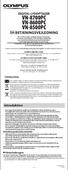 DIGITAL LYDOPTAGER VN-8700PC VN-8600PC VN-8500PC DA BETJENINGSVEJLEDNING Tk, fordi du vlgte en digitl Olympus lydoptger. Læs denne vejledning for t få yderligere oplysninger om, hvordn produktet bruges
DIGITAL LYDOPTAGER VN-8700PC VN-8600PC VN-8500PC DA BETJENINGSVEJLEDNING Tk, fordi du vlgte en digitl Olympus lydoptger. Læs denne vejledning for t få yderligere oplysninger om, hvordn produktet bruges
VEJLEDNING FOR SOFTWARE INSTALLATION OG USB TILSLUTNING
 VEJLEDNING FOR SOFTWARE INSTALLATION OG USB TILSLUTNING LYT1254-007A COPYRIGHT 2004 VICTOR COMPANY OF JAPAN, LTD. M4D3 DSC DANSK Trykt i Tyskland 0104HOH-ID-VE Dette dokument indeholder grundlæggende oplysninger
VEJLEDNING FOR SOFTWARE INSTALLATION OG USB TILSLUTNING LYT1254-007A COPYRIGHT 2004 VICTOR COMPANY OF JAPAN, LTD. M4D3 DSC DANSK Trykt i Tyskland 0104HOH-ID-VE Dette dokument indeholder grundlæggende oplysninger
Brugerhåndbog. Dokumentkamera
 Brugerhåndbog Dokumentkamera Sikkerhedsanvisninger Tak, fordi du har købt dette produkt. Læs dette dokument omhyggeligt for at bruge produktet på sikker og korrekt vis. Opbevar disse oplysninger på et
Brugerhåndbog Dokumentkamera Sikkerhedsanvisninger Tak, fordi du har købt dette produkt. Læs dette dokument omhyggeligt for at bruge produktet på sikker og korrekt vis. Opbevar disse oplysninger på et
Map Utility Ver. 1.4 Instruktionsmanual
 DANSK Map Utility Ver..4 Instruktionsmanual Indhold i denne instruktionsmanual I denne manual er de vinduer, der anvendes i eksemplerne, fra Windows 7. GPS-modtager eller kamera vises som et ikon. Eksempel:GPS-modtager
DANSK Map Utility Ver..4 Instruktionsmanual Indhold i denne instruktionsmanual I denne manual er de vinduer, der anvendes i eksemplerne, fra Windows 7. GPS-modtager eller kamera vises som et ikon. Eksempel:GPS-modtager
Micro-USB-kabel SD-hukommelseskort Hurtig installationsvejledning Dvd-rom
 Hurtig instlltionsvejledning DSmoile 820W Strt her DSmoile 820W DSmoile 920DW Tk, fordi du hr vlgt t køe et Brother-produkt. Inden du ruger din mskine, skl du læse denne Hurtig instlltionsvejledning for
Hurtig instlltionsvejledning DSmoile 820W Strt her DSmoile 820W DSmoile 920DW Tk, fordi du hr vlgt t køe et Brother-produkt. Inden du ruger din mskine, skl du læse denne Hurtig instlltionsvejledning for
En lille vejledning i at bruge Paint Win 98 og Win XP Indhold
 1 En lille vejledning i at bruge Paint Win 98 og Win XP Indhold Indhold...2 1. Åbn Paint...3 2. Vælg en baggrundsfarve og en forgrundsfarve...3 3. Tegn et billede...4 4. Ny, fortryd og gentag...4 5. Andre
1 En lille vejledning i at bruge Paint Win 98 og Win XP Indhold Indhold...2 1. Åbn Paint...3 2. Vælg en baggrundsfarve og en forgrundsfarve...3 3. Tegn et billede...4 4. Ny, fortryd og gentag...4 5. Andre
Startvejledning. Navigationsrude Brug navigationsruden til at bevæge dig rundt i din publikation og til at tilføje eller slette sider.
 Startvejledning Microsoft Publisher 2013 ser anderledes ud end tidligere versioner, så vi har oprettet denne vejledning, så du hurtigere kan lære programmet at kende. Værktøjslinjen Hurtig adgang Føj dine
Startvejledning Microsoft Publisher 2013 ser anderledes ud end tidligere versioner, så vi har oprettet denne vejledning, så du hurtigere kan lære programmet at kende. Værktøjslinjen Hurtig adgang Føj dine
Sådan redigerer du en hjemmeside i Umbraco
 Brugermanual til din boligafdelings hjemmeside Sådan redigerer du en hjemmeside i Umbraco Indhold Introduktion... 2 Log på Umbraco og redigér din hjemmeside... 3 Opret ny side... 7 Gem side uden at udgive/publicere
Brugermanual til din boligafdelings hjemmeside Sådan redigerer du en hjemmeside i Umbraco Indhold Introduktion... 2 Log på Umbraco og redigér din hjemmeside... 3 Opret ny side... 7 Gem side uden at udgive/publicere
1 Pakke. Installationsvejledning. Farvestyring af LCD-farveskærm. Vigtigt
 Installationsvejledning Farvestyring af LCD-farveskærm Vigtigt Læs PRECAUTIONS (FORHOLDSREGLER), denne installationsvejledning og brugervejledningen på cd-rommen omhyggeligt for at blive fortrolig med
Installationsvejledning Farvestyring af LCD-farveskærm Vigtigt Læs PRECAUTIONS (FORHOLDSREGLER), denne installationsvejledning og brugervejledningen på cd-rommen omhyggeligt for at blive fortrolig med
VUC IT Niveau G. Drev Mapper Filer
 VUC IT Niveau G Drev Mapper Filer Harddiske og andre lagringsmedier ( drev ) Det mest enkle er at tænke på disk-drev som et arkivskab. Drev navngives med et bogstav. Normalt navngives med C:, D:, E: osv.
VUC IT Niveau G Drev Mapper Filer Harddiske og andre lagringsmedier ( drev ) Det mest enkle er at tænke på disk-drev som et arkivskab. Drev navngives med et bogstav. Normalt navngives med C:, D:, E: osv.
GEM. Brugervejledning DANSK OVERSÆTTELSE AF INSTRULOG A/S. Freedom Scientific, Inc. 440640-001 Rev. A
 GEM Brugervejledning DANSK OVERSÆTTELSE AF INSTRULOG A/S Freedom Scientific, Inc. 440640-001 Rev. A UDGIVET AF Freedom Scientific - www.freedomscientific.com Dansk udgave af Instrulog A/S www.instrulog.dk
GEM Brugervejledning DANSK OVERSÆTTELSE AF INSTRULOG A/S Freedom Scientific, Inc. 440640-001 Rev. A UDGIVET AF Freedom Scientific - www.freedomscientific.com Dansk udgave af Instrulog A/S www.instrulog.dk
Opskrift på brug af scanneren
 Opskrift på brug af scanneren Dette er den grundlæggende vejledning om brug af scanneren. Den beskriver arbejdsgangen når man arbejder med papirfotos. Version 2018-11-19 Der findes to supplerende vejledninger.
Opskrift på brug af scanneren Dette er den grundlæggende vejledning om brug af scanneren. Den beskriver arbejdsgangen når man arbejder med papirfotos. Version 2018-11-19 Der findes to supplerende vejledninger.
Hvordan starter man ActivBoard op og tilslutter PC mv... 3 Hvordan tilslutter jeg min bærbare PC til ActivBoard?... 4
 ACTIVBOARD Table of Contents Hvordan starter man op og tilslutter PC mv.... 3 Hvordan tilslutter jeg min bærbare PC til?... 4 Promethean s i samspil med andre programmer... 6 Samspil med Office pakken
ACTIVBOARD Table of Contents Hvordan starter man op og tilslutter PC mv.... 3 Hvordan tilslutter jeg min bærbare PC til?... 4 Promethean s i samspil med andre programmer... 6 Samspil med Office pakken
Genvejstaster til Windows
 Genvejstaster til Windows Selvom musen er et praktisk redskab, er den langt fra altid den hurtigste måde at styre computeren på. Ofte vil det være meget hurtigere at bruge genvejstaster. Hvis du sidder
Genvejstaster til Windows Selvom musen er et praktisk redskab, er den langt fra altid den hurtigste måde at styre computeren på. Ofte vil det være meget hurtigere at bruge genvejstaster. Hvis du sidder
Skifte til OneNote 2010
 I denne vejledning Microsoft Microsoft OneNote 2010 ser meget anderledes ud end OneNote 2007, og vi har derfor oprettet denne vejledning, så du hurtigere kan komme i gang med at bruge programmet. Læs videre
I denne vejledning Microsoft Microsoft OneNote 2010 ser meget anderledes ud end OneNote 2007, og vi har derfor oprettet denne vejledning, så du hurtigere kan komme i gang med at bruge programmet. Læs videre
Du har nu en genvej på dit skrivebord hen til den mappe hvor dine filer med bøgerne kommer til at ligge, den virkelige sti = c:\bøger.
 Download af bøger i MP3 format Side 1 af 6 Forudsætninger for at kunne benytte denne mulighed er: En computer med rimelig diskplads (hvert bog fylder små 200 MB). En god Internetforbindelse, for ikke at
Download af bøger i MP3 format Side 1 af 6 Forudsætninger for at kunne benytte denne mulighed er: En computer med rimelig diskplads (hvert bog fylder små 200 MB). En god Internetforbindelse, for ikke at
Brugervejledning til diverse i OS X
 Brugervejledning til diverse i OS X Gert Søndergaard 19. august 2003 Indholdsfortegnelse Indholdsfortegnelse...2 Introduktion til Mac OS X...3 Flere brugere på samme maskine...3 Dock - den gamle kvikstart...4
Brugervejledning til diverse i OS X Gert Søndergaard 19. august 2003 Indholdsfortegnelse Indholdsfortegnelse...2 Introduktion til Mac OS X...3 Flere brugere på samme maskine...3 Dock - den gamle kvikstart...4
ASB E-mailsignatur. Figur a: eksempel. http://asb.dk/inline/services/kommunikationsforum/skabeloner/emailsignatur.aspx og hent filen asb_signatur.zip.
 ASB E-mailsignatur I det følgende vil det forklares, hvordan du opretter ASBs e-mailsignatur for medarbejdere. Det skal her noteres at e-mail signaturen ikke kan opsættes i webmail (webmail.asb.dk), men
ASB E-mailsignatur I det følgende vil det forklares, hvordan du opretter ASBs e-mailsignatur for medarbejdere. Det skal her noteres at e-mail signaturen ikke kan opsættes i webmail (webmail.asb.dk), men
ONIX og ION QUICK START GUIDE. Tænd enheden tænd/sluk. Åben Startskærmen. Tryk på tænd/sluk tasten for at tænde eller slukke enheden.
 ONIX og ION QUICK START GUIDE Tænd enheden tænd/sluk Tryk i øverste højre hjørne af status bjælke for at slukke enheden. Vælg sluk. Tryk på tænd/sluk tasten for at tænde eller slukke enheden. Åben Startskærmen
ONIX og ION QUICK START GUIDE Tænd enheden tænd/sluk Tryk i øverste højre hjørne af status bjælke for at slukke enheden. Vælg sluk. Tryk på tænd/sluk tasten for at tænde eller slukke enheden. Åben Startskærmen
Vejledning til Photo Story 3
 Vejledning til Photo Story 3 Start på billedfortælling Når du har startet programmet, får du dette vindue. Du får 3 valg: 1. Opret en ny fortælling. 2. Redigere et projekt 3. Afspille en fortælling. Den
Vejledning til Photo Story 3 Start på billedfortælling Når du har startet programmet, får du dette vindue. Du får 3 valg: 1. Opret en ny fortælling. 2. Redigere et projekt 3. Afspille en fortælling. Den
Billedbehandling med XnView.
 Billedbehandling med XnView. 2009 Dag 1: På skrivebordet finder du ikonet for Denne computer højreklik på ikonet og vælg Stifinder på pop-op skiltet. Nu viser Stifinderen de drev der findes på denne computer
Billedbehandling med XnView. 2009 Dag 1: På skrivebordet finder du ikonet for Denne computer højreklik på ikonet og vælg Stifinder på pop-op skiltet. Nu viser Stifinderen de drev der findes på denne computer
Din brugermanual HP 2100
 Du kan læse anbefalingerne i brugervejledningen, den tekniske guide eller i installationsguiden. Du finder svarene til alle dine spørgsmål i HP 2100 i brugermanualen (information, specifikationer, sikkerhedsråd,
Du kan læse anbefalingerne i brugervejledningen, den tekniske guide eller i installationsguiden. Du finder svarene til alle dine spørgsmål i HP 2100 i brugermanualen (information, specifikationer, sikkerhedsråd,
RJ Gå til indeks. Gå til indeks
 Indeks Hvis du vil gemme denne PDF fil, skal du vælge "Gem" i menuen "Fil". Ordenen på FAQ'er (Ofte stillede spørgsmål) i indekset, er ikke identisk med rækkefølgen i hovedteksten. Kom godt i gang Installer
Indeks Hvis du vil gemme denne PDF fil, skal du vælge "Gem" i menuen "Fil". Ordenen på FAQ'er (Ofte stillede spørgsmål) i indekset, er ikke identisk med rækkefølgen i hovedteksten. Kom godt i gang Installer
Installationsguide. Kom godt i gang Installation af DeskTopBinder V2 Lite Appendiks
 Installationsguide 1 2 3 Kom godt i gang Installation af DeskTopBinder V2 Lite Appendiks Forord DeskTopBinder V2 Lite kan integrere og håndtere forskellige data som f.eks. filer oprettet af applikationer,
Installationsguide 1 2 3 Kom godt i gang Installation af DeskTopBinder V2 Lite Appendiks Forord DeskTopBinder V2 Lite kan integrere og håndtere forskellige data som f.eks. filer oprettet af applikationer,
Installationsvejledning
 Installere printersoftwaren Kontrollere indholdet af pakken Tilslutte printeren Pakke printeren ud Installere blækpatroner Tilslutte printerens dele Tilslutte printeren Installationsvejledning DK10010-00
Installere printersoftwaren Kontrollere indholdet af pakken Tilslutte printeren Pakke printeren ud Installere blækpatroner Tilslutte printerens dele Tilslutte printeren Installationsvejledning DK10010-00
Vejledning til Photofiltre nr. 122 Side 1
 Side 1 Denne opgave/vejledning skal komme til at se sådan ud. Baggrundsbilledet skal være i en størrelse der er 658 x 271 pixel. Bladet er et foto for sig som skal maskes af og baggrunden gøres gennemsigtig.
Side 1 Denne opgave/vejledning skal komme til at se sådan ud. Baggrundsbilledet skal være i en størrelse der er 658 x 271 pixel. Bladet er et foto for sig som skal maskes af og baggrunden gøres gennemsigtig.
Handlinger du kan foretage er f.eks at du kan : - Oprette, - markere og kopiere, klippe og slette filer eller mapper.
 Guide Denne computer & Handlinger Af Frank Skibby Jensen 2003 www.3wave.dk I alt 5 Sider Handlinger du kan foretage er f.eks at du kan : Oprette, markere og kopiere, klippe og slette filer eller mapper.
Guide Denne computer & Handlinger Af Frank Skibby Jensen 2003 www.3wave.dk I alt 5 Sider Handlinger du kan foretage er f.eks at du kan : Oprette, markere og kopiere, klippe og slette filer eller mapper.
Introduktion til CD ere og Arkivdeling Gammel Dok - September-oktober 2003. Jonas Christiansen Voss
 Introduktion til CD ere og Arkivdeling Gammel Dok - September-oktober 2003 Jonas Christiansen Voss 2. marts 2004 Indhold 1 CD ere 2 1.1 Brænde dokumenter til CD....................... 2 1.2 Disk Copy.................................
Introduktion til CD ere og Arkivdeling Gammel Dok - September-oktober 2003 Jonas Christiansen Voss 2. marts 2004 Indhold 1 CD ere 2 1.1 Brænde dokumenter til CD....................... 2 1.2 Disk Copy.................................
Brugervejledning AE6000. Trådløs Mini USB-adapter AC580 Dual-Band
 Brugervejledning AE6000 Trådløs Mini USB-adapter AC580 Dual-Band a Indhold Produktoversigt Funktioner 1 Installation Installation 2 Konfiguration af trådløst netværk Wi-Fi Protected Setup 3 Trådløst hjælpeprogram
Brugervejledning AE6000 Trådløs Mini USB-adapter AC580 Dual-Band a Indhold Produktoversigt Funktioner 1 Installation Installation 2 Konfiguration af trådløst netværk Wi-Fi Protected Setup 3 Trådløst hjælpeprogram
Tag smarte skærmskud
 Tag smarte skærmskud Hvis du vil vise din kammerat en detalje fra din pc-skærm, er programmet Jing uden sammenligning det bedste værktøj til formålet. Her viser journalist Steffen Slumstrup Nielsen dig,
Tag smarte skærmskud Hvis du vil vise din kammerat en detalje fra din pc-skærm, er programmet Jing uden sammenligning det bedste værktøj til formålet. Her viser journalist Steffen Slumstrup Nielsen dig,
Til ClassPad 300 PLUS. ClassPad Manager. Version 2.2 (PROGRAM-LINK TM ) Brugervejledning. http://world.casio.com/edu/ http://classpad.
 Til ClassPad 300 PLUS De ClassPad Manager Version 2.2 (PROGRAM-LINK TM ) Brugervejledning RJA510188-4 http://world.casio.com/edu/ http://classpad.net/ Bemærk! De visninger, der anvendes i brugervejledningen,
Til ClassPad 300 PLUS De ClassPad Manager Version 2.2 (PROGRAM-LINK TM ) Brugervejledning RJA510188-4 http://world.casio.com/edu/ http://classpad.net/ Bemærk! De visninger, der anvendes i brugervejledningen,
Installationsvejledning
 (til Windows Vista) Version 3.0 Indhold 1. Installation af drivere til Windows Vista...3 1-1. Windows Vista 64 bit... 3 1-2. Windows Vista 32 bit... 7 2. Start af hjælpeprogrammet Opsætning...14 3. Afinstallering...17
(til Windows Vista) Version 3.0 Indhold 1. Installation af drivere til Windows Vista...3 1-1. Windows Vista 64 bit... 3 1-2. Windows Vista 32 bit... 7 2. Start af hjælpeprogrammet Opsætning...14 3. Afinstallering...17
INDHOLDSFORTEGNELSE. Et stort spring... 7 Jesper Bove-Nielsen, forlagsdirektør. KAPITEL ET... 9 Introduktion til Windows 7
 INDHOLDSFORTEGNELSE Et stort spring... 7 Jesper Bove-Nielsen, forlagsdirektør KAPITEL ET... 9 Introduktion til Windows 7 Windows 7-udgaver... 10 32- eller 64-bit version af Windows 7... 11 Hardware...
INDHOLDSFORTEGNELSE Et stort spring... 7 Jesper Bove-Nielsen, forlagsdirektør KAPITEL ET... 9 Introduktion til Windows 7 Windows 7-udgaver... 10 32- eller 64-bit version af Windows 7... 11 Hardware...
Coloris. Programmet fungere på den måde at man vælger det billede man ønsker at arbejde med ved at klikke på det under menupunktet Projekter.
 Under dette afsnit kan du lære at kende og benytte de mest nødvendige værktøjer til farvesætnings programmet Coloris. Skærmbilledet for Coloris ser således ud når du åbner for programmet (billedet kan
Under dette afsnit kan du lære at kende og benytte de mest nødvendige værktøjer til farvesætnings programmet Coloris. Skærmbilledet for Coloris ser således ud når du åbner for programmet (billedet kan
AluData og Seniorkultur: Paint. Microsoft Paint
 Microsoft Paint Indholdsfortegnelse 1. Indledning...2 2. Hvor finder jeg Paint?...3 3. Paints brugerflade...5 3.1. Værktøjslinjen Hurtig adgang...6 3.2. Menulinjen...8 3.2.1. Fil...8 3.2.2. Hjem...11 3.2.3.
Microsoft Paint Indholdsfortegnelse 1. Indledning...2 2. Hvor finder jeg Paint?...3 3. Paints brugerflade...5 3.1. Værktøjslinjen Hurtig adgang...6 3.2. Menulinjen...8 3.2.1. Fil...8 3.2.2. Hjem...11 3.2.3.
Din brugermanual HTC TOUCH DIAMOND2 http://da.yourpdfguides.com/dref/3022573
 Du kan læse anbefalingerne i brugervejledningen, den tekniske guide eller i installationsguiden. Du finder svarene til alle dine spørgsmål i HTC TOUCH DIAMOND2 i brugermanualen (information, specifikationer,
Du kan læse anbefalingerne i brugervejledningen, den tekniske guide eller i installationsguiden. Du finder svarene til alle dine spørgsmål i HTC TOUCH DIAMOND2 i brugermanualen (information, specifikationer,
SOFTWARE- BRUGSANVISNING P-touch
 SOFTWARE- BRUGSANVISNING P-touch P700 P-touch P700 Dette dokuments indhold og dette produkts specifikationer kan ændres uden varsel. Brother forbeholder sig retten til uden varsel at foretage ændringer
SOFTWARE- BRUGSANVISNING P-touch P700 P-touch P700 Dette dokuments indhold og dette produkts specifikationer kan ændres uden varsel. Brother forbeholder sig retten til uden varsel at foretage ændringer
«Lejekontrakt_Selskab» BRUGERVEJLEDNING OPSÆTNING AF INTERNET
 «Lejekontrakt_Selskab» BRUGERVEJLEDNING OPSÆTNING AF INTERNET 1 Generelt EDB-NETVÆRK: Der er installeret et edb-net, der er tilsluttet Internettet. Det betyder, at du fra din pc kan få forbindelse til
«Lejekontrakt_Selskab» BRUGERVEJLEDNING OPSÆTNING AF INTERNET 1 Generelt EDB-NETVÆRK: Der er installeret et edb-net, der er tilsluttet Internettet. Det betyder, at du fra din pc kan få forbindelse til
Startvejledning. Microsoft PowerPoint 2013 ser anderledes ud end tidligere versioner, så vi lavet denne guide for at gøre din læreproces nemmere.
 Startvejledning Microsoft PowerPoint 2013 ser anderledes ud end tidligere versioner, så vi lavet denne guide for at gøre din læreproces nemmere. Find det du skal bruge Klik på en fane på båndet for at
Startvejledning Microsoft PowerPoint 2013 ser anderledes ud end tidligere versioner, så vi lavet denne guide for at gøre din læreproces nemmere. Find det du skal bruge Klik på en fane på båndet for at
